Dell XPS 14Z L412Z User Manual [tr]
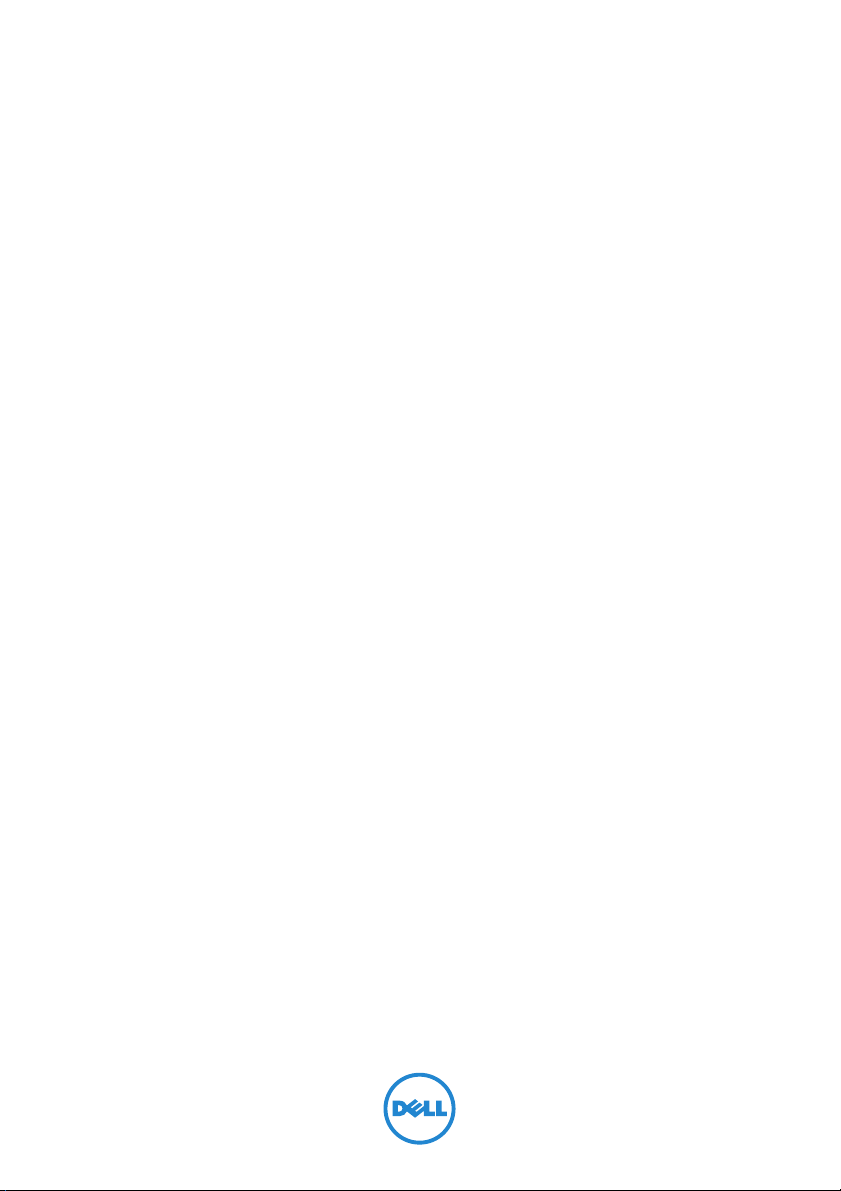
Dell™ XPS™ L412z
Kullanıcı El Kitabı
Düzenleyici model: P24G series Düzenleyici tipi: P24G001
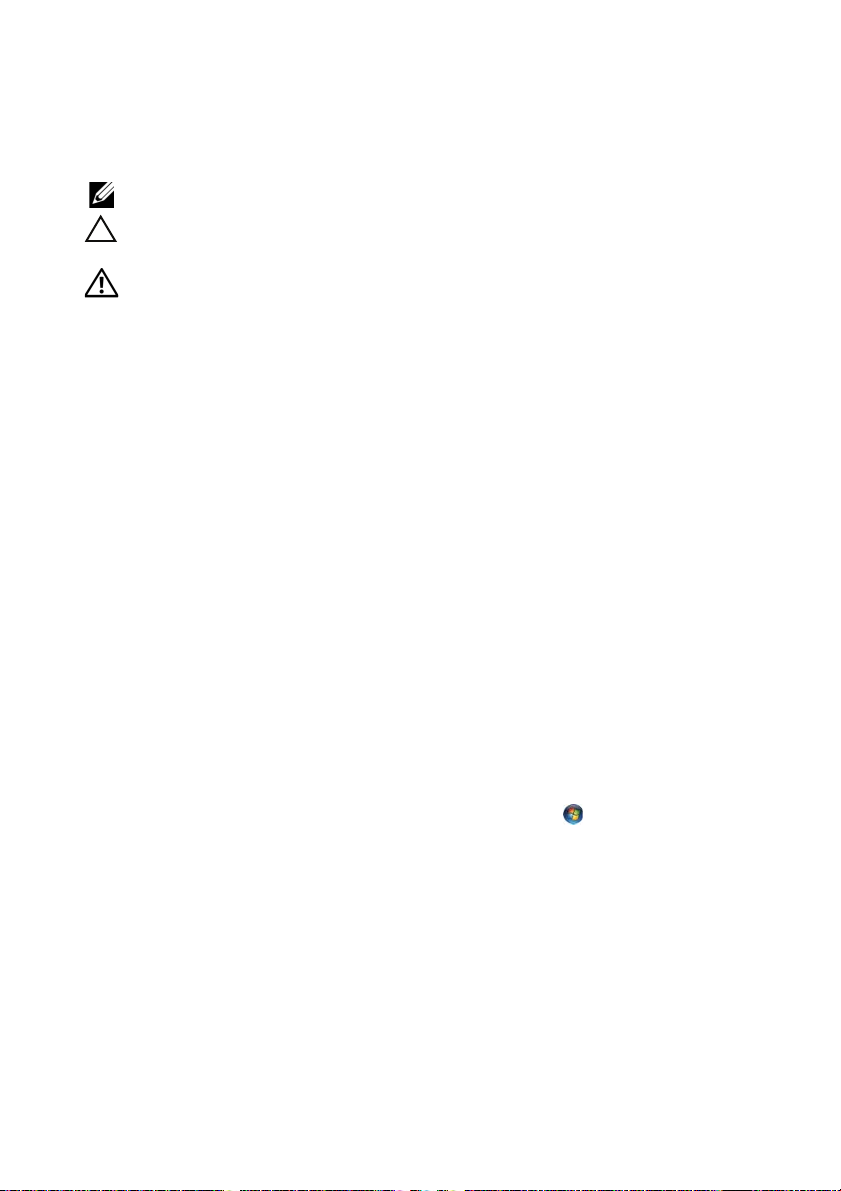
Notlar, Dikkat Edilecek Noktalar ve Uyarılar
NOT: Bu metinde kullanılan ticari markalar:
DİKKAT: DİKKAT, yönergelere uyulmadığında donanımın zarar
görebileceğini veya veri kaybı olabileceğini belirtir.
UYARI: UYARI, meydana gelebilecek olası maddi hasar, kişisel
yaralanma veya ölüm tehlikesi anlamına gelir.
____________________
Bu belgedeki bilgiler önceden bildirilmeksizin değiştirilebilir.
© 2011 Dell Inc. Tüm hakları saklıdır.
Dell Inc.'ın yazılı izni olmadan bu materyallerin herhangi bir şekilde çoğaltılması kesinlikle
yasaktır.
™
Bu metinde kullanılan ticari markalar: Dell™, DELL logosu ve XPS
markalarıdır; Microsoft
Corporation'un Amerika Birleşik Devletleri ve/veya diğer ülkelerdeki ticari markaları veya tescilli
ticari markalarıdır; Bluetooth
lisans ile kullanılmaktadır.
Bu belgede, marka ve adların sahiplerine ya da ürünlerine atıfta bulunmak için başka ticari marka ve
ticari adlar kullanılabilir. Dell Inc. kendine ait olanların dışındaki ticari markalar ve ticari isimlerle
ilgili hiçbir mülkiyet hakkı olmadığını beyan eder.
®
, Windows®, ve Windows başlat düğmesi logosu Microsoft
®
, Bluetooth SIG, Inc. şirketine ait tescilli markadır ve Dell tarafından
, Dell Inc. şirketinin ticari
Düzenleyici model: P24G serisi Düzenleyici tipi: P24G001
2011 - 09 Rev. A00
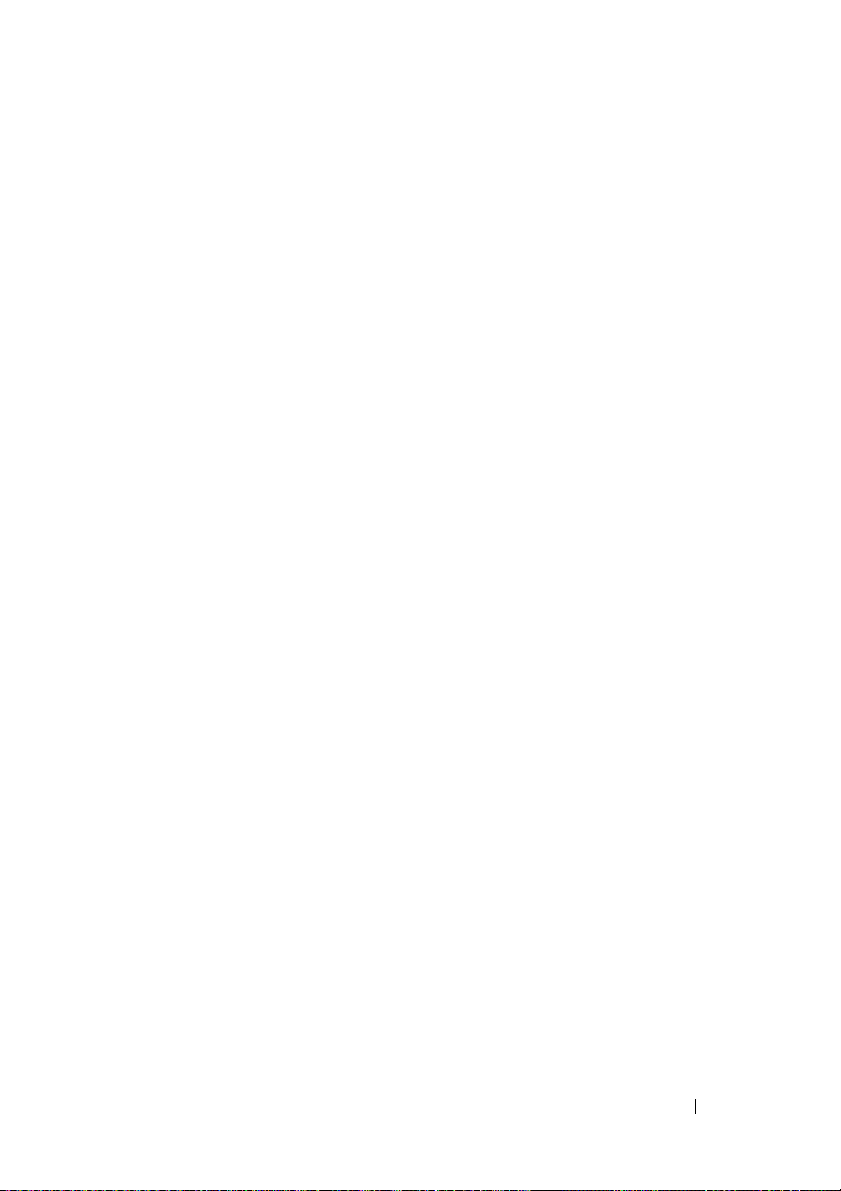
İçindekiler
1 Başlamadan Önce . . . . . . . . . . . . . . . . 7
Önerilen Araçlar . . . . . . . . . . . . . . . . . . . . 7
Bilgisayarınızı Kapatma
Bilgisayarınızın İçinde Çalışmaya
Başlamadan Önce
. . . . . . . . . . . . . . . . 7
. . . . . . . . . . . . . . . . . . . 8
2 Alt Kapak . . . . . . . . . . . . . . . . . . . . . . . 11
Alt Kapağı Çıkarma. . . . . . . . . . . . . . . . . . 11
Alt Kapağı Değiştirme
. . . . . . . . . . . . . . . . 12
3 Pil . . . . . . . . . . . . . . . . . . . . . . . . . . . . . 13
Pili Çıkarma . . . . . . . . . . . . . . . . . . . . . . 13
Pil Değiştirme
. . . . . . . . . . . . . . . . . . . . . 14
4 Bellek Modülleri . . . . . . . . . . . . . . . . . 15
Bellek Modüllerini Çıkarma. . . . . . . . . . . . . 15
Bellek Modüllerini Yerine Takma
. . . . . . . . . 16
5 Kablosuz Mini Kart . . . . . . . . . . . . . . . 19
Mini Kartı Çıkarma . . . . . . . . . . . . . . . . . . 19
İçindekiler 3
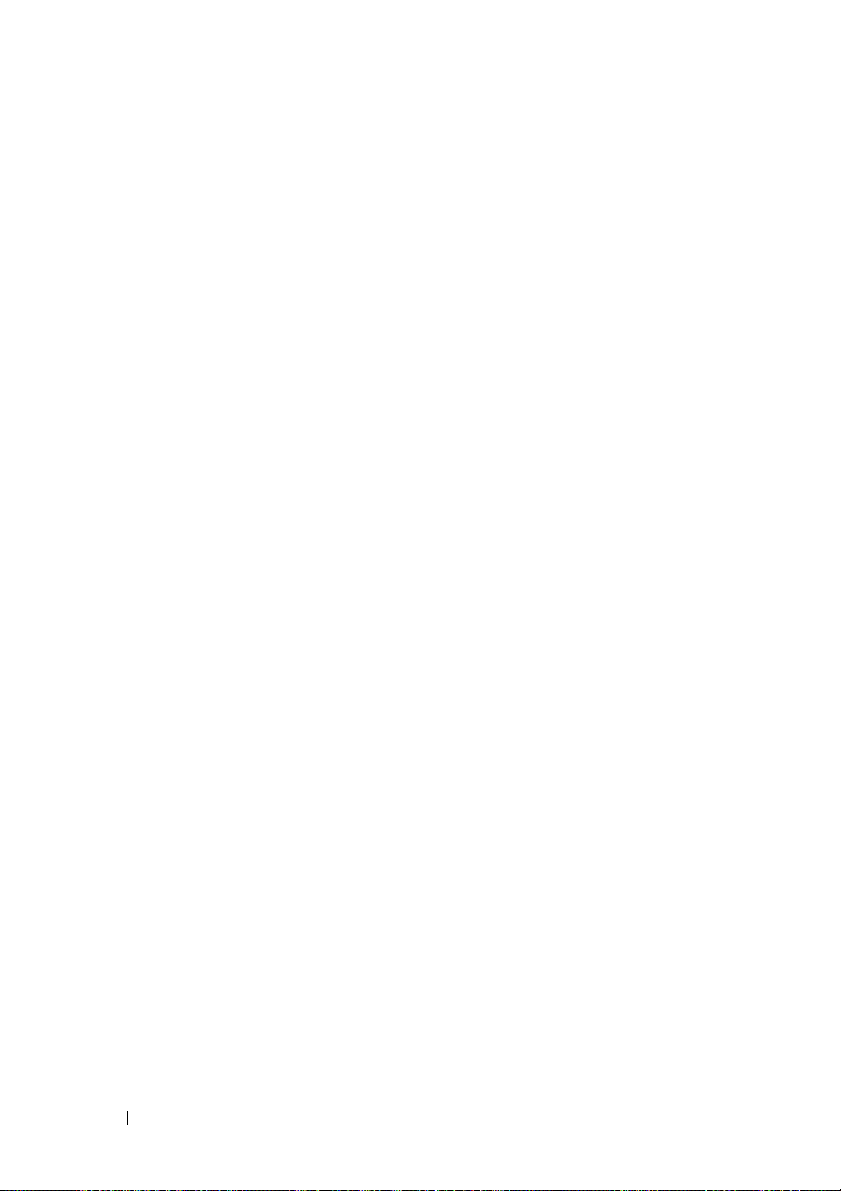
Mini Kartı Değiştirme. . . . . . . . . . . . . . . . . 21
6 Sabit Sürücü . . . . . . . . . . . . . . . . . . . . 23
Sabit Sürücüyü Çıkarma . . . . . . . . . . . . . . 23
Sabit Sürücüyü Takma
. . . . . . . . . . . . . . . . 26
7 Düğme Pil. . . . . . . . . . . . . . . . . . . . . . . 27
Düğme Pili Çıkarma . . . . . . . . . . . . . . . . . 27
Düğme Pili Değiştirme
. . . . . . . . . . . . . . . . 28
8 Optik Sürücü . . . . . . . . . . . . . . . . . . . . 29
Optik Sürücüyü Çıkarma . . . . . . . . . . . . . . 29
Optik Sürücüyü Yerine Takma
. . . . . . . . . . . 31
9 Hall-Sensör Kartı . . . . . . . . . . . . . . . . 33
Hall-Sensör Kartının Çıkarılması . . . . . . . . . 33
Hall-Sensör Kartının Yerine Takılması
. . . . . . 35
10 Ekran-Dönüştürücü Kartı. . . . . . . . . . 37
Ekran-Dönüştürücü Kartının Çıkarılması . . . . 37
Ekran-Dönüştürücü Kartının
Yerine Takılması
4 İçindekiler
. . . . . . . . . . . . . . . . . . . . 38
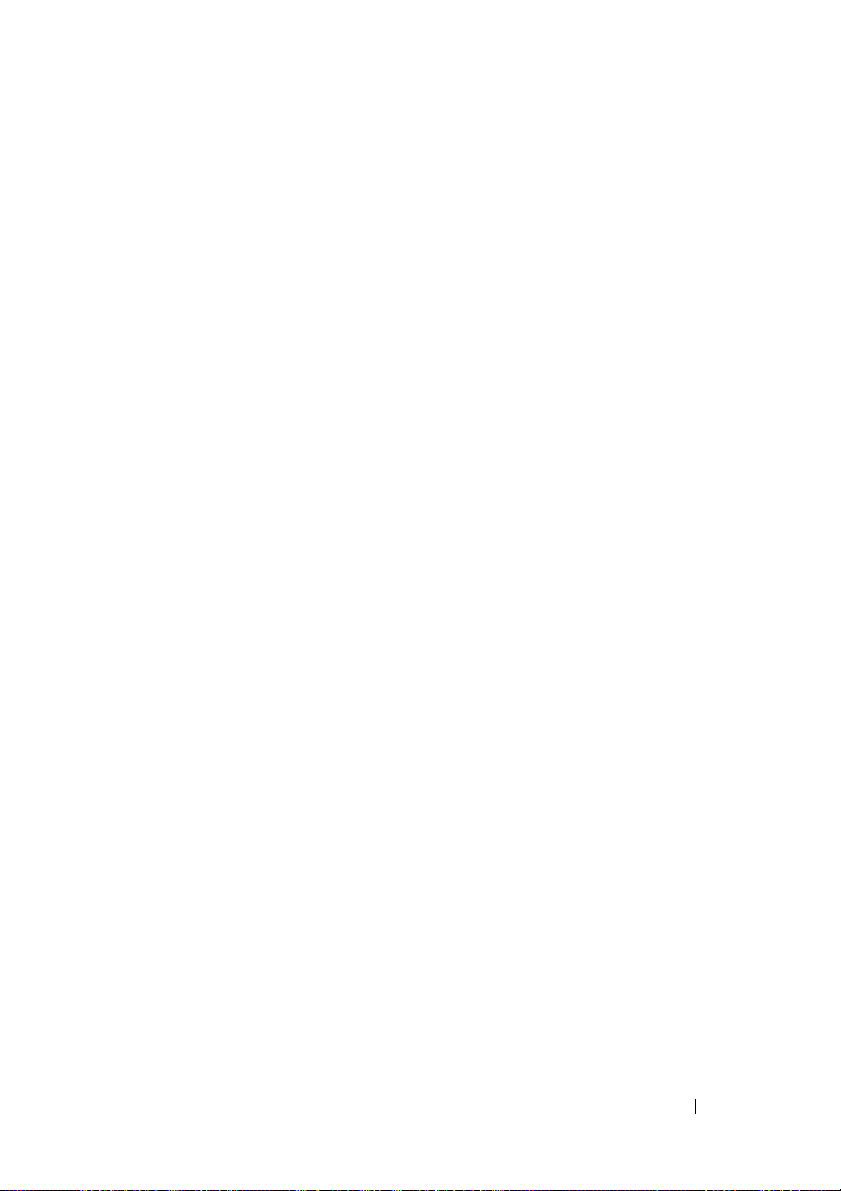
11 Isı Emicisi ve Fanı . . . . . . . . . . . . . . . 39
Isı Emicisi ve Fanının Çıkarılması. . . . . . . . . 39
Isı Emicisi ve Fanının Yerine Takılması
. . . . . 40
12 Sistem Kartı. . . . . . . . . . . . . . . . . . . . . 43
Sistem Kartını Çıkarma . . . . . . . . . . . . . . . 43
Sistem Kartını Yerine Takma
BIOS'a Servis Etiketini Girme
. . . . . . . . . . . . 46
. . . . . . . . . . . 47
13 Güç Düğmesi Kartı . . . . . . . . . . . . . . . 49
Güç Düğmesi Kartını Çıkarma . . . . . . . . . . . 49
Güç Düğmesi Kartını Yerine Takma
. . . . . . . 50
14 Klavye. . . . . . . . . . . . . . . . . . . . . . . . . . 51
Klavye Braketini Çıkarma. . . . . . . . . . . . . . 51
Klavye Braketini Yerine Takma
. . . . . . . . . . 55
Klavyeyi Çıkarma
Klavyeyi Değiştirme
. . . . . . . . . . . . . . . . . . . 56
. . . . . . . . . . . . . . . . . 57
15 Hoparlörler. . . . . . . . . . . . . . . . . . . . . . 59
Hoparlörleri Çıkarma. . . . . . . . . . . . . . . . . 59
Hoparlörleri Takma
. . . . . . . . . . . . . . . . . . 62
İçindekiler 5
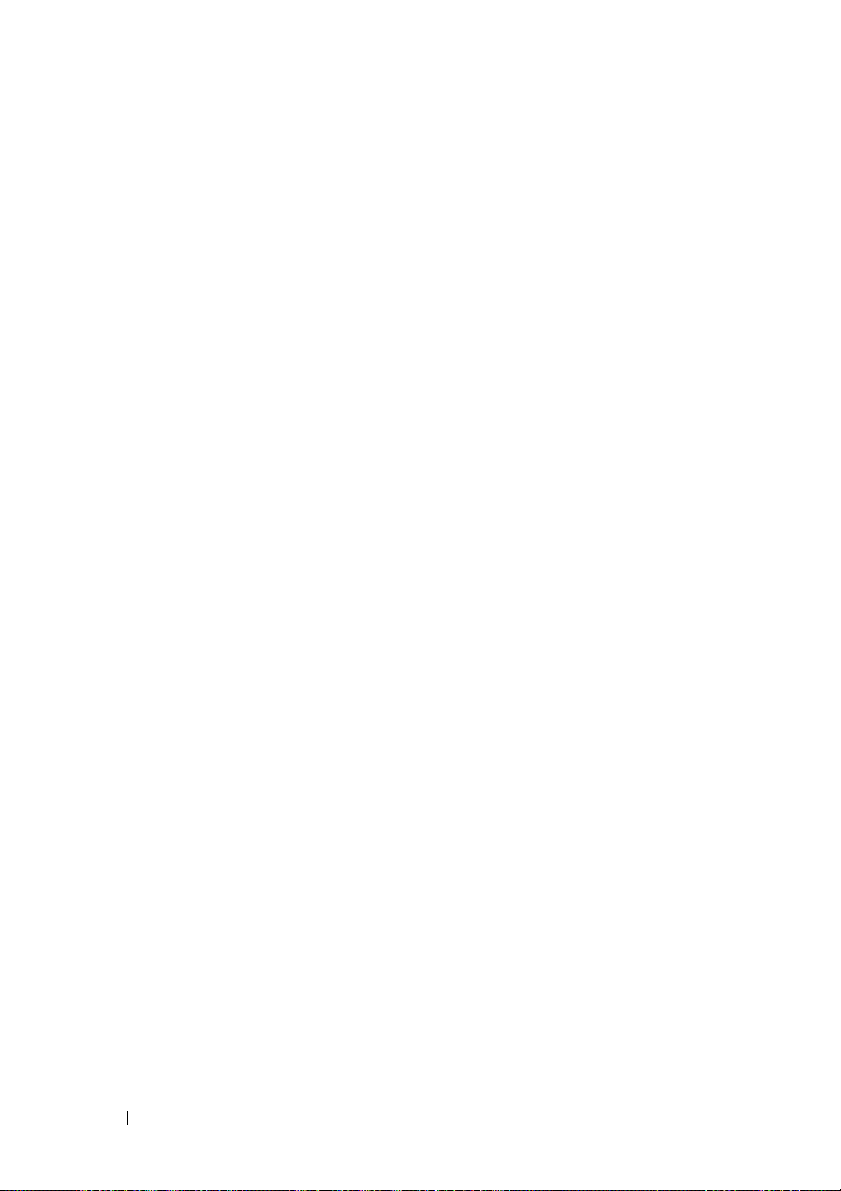
16 Ekran. . . . . . . . . . . . . . . . . . . . . . . . . . . 63
Ekran Menteşesi Kapakları . . . . . . . . . . . . . 63
Ekran Menteşe Kapaklarını Çıkarma . . . . . 63
Ekran Menteşesi Kapaklarını
Yerine Ta kma . . . . . . . . . . . . . . . . . . . 65
Ekran Aksamı . . . . . . . . . . . . . . . . . . . . . 66
Ekran Aksamını Çıkarma . . . . . . . . . . . . 66
Ekran Aksamını Değiştirme . . . . . . . . . . . 67
17 Avuç içi Dayanağı Aksamı. . . . . . . . . 69
Avuç içi Dayanağı Aksamını Çıkarma . . . . . . 69
Avuç içi Dayanağı Aksamını
Yerine Takma
. . . . . . . . . . . . . . . . . . . . . 70
18 BIOS'u Sıfırlama . . . . . . . . . . . . . . . . . 71
6 İçindekiler
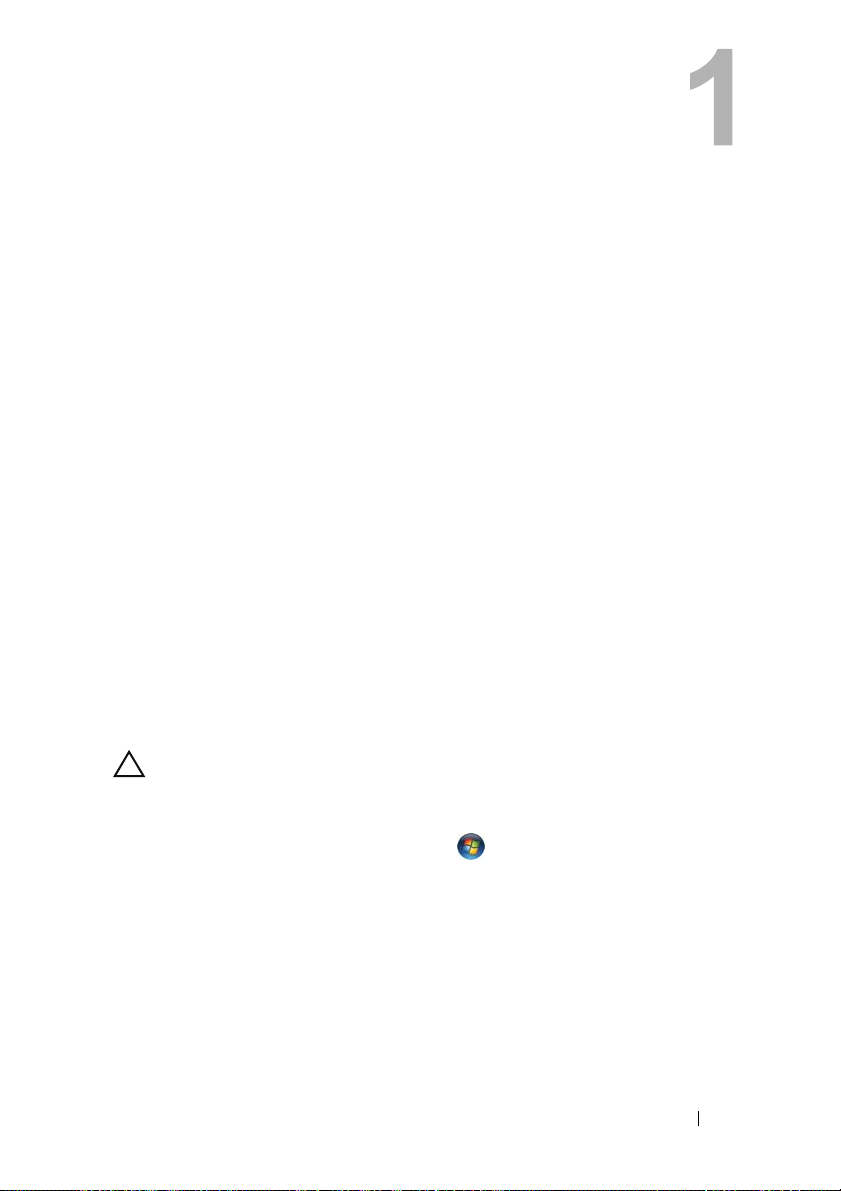
Başlamadan Önce
Bu kılavuzda bilgisayarınızdaki bileşenlerin takılması ya da çıkarılması için
yordamlar sunulur. Aksi belirtilmedikçe, her yordamda aşağıdaki koşulların
geçerli olduğu varsayılır:
• "Bilgisayarınızı Kapatma" sayfa 7 ve "Bilgisayarınızın İçinde Çalışmaya
Başlamadan Önce" sayfa 8 bölümlerindeki adımları gerçekleştirin.
• Bilgisayarınızla birlikte verilen güvenlik bilgilerini okudunuz
• Bir bileşen değiştirilebilir veya ayrı olarak satın alınmışsa çıkarma yordamı
tersten uygulanarak takılabilir.
Önerilen Araçlar
Bu belgedeki yordamlar için aşağıdaki araçlar gerekebilir:
• Küçük düz uçlu tornavida
• Phillips tornavida
•
support.dell.com
güncelleme programı
adresinde bulabileceğiniz BIOS yürütülebilir
Bilgisayarınızı Kapatma
DİKKAT: Veri kaybını önlemek için, bilgisayarınızı kapatmadan önce
tüm açık dosyaları kaydedip kapatın ve tüm açık programlardan çıkın.
1
Tüm açık dosyaları kaydedip kapatın ve tüm açık programlardan çıkın.
2
İşletim sistemini kapatmak için
3
Bilgisayarın kapalı olduğundan emin olun. İşletim sistemini kapattığınızda
bilgisayarınız otomatik olarak kapanmadıysa, güç düğmesine basın ve
bilgisayar kapanana kadar basılı tutun.
Başlat
'ı ve ardından
Kapat
.
'ı tıklatın.
Başlamadan Önce 7
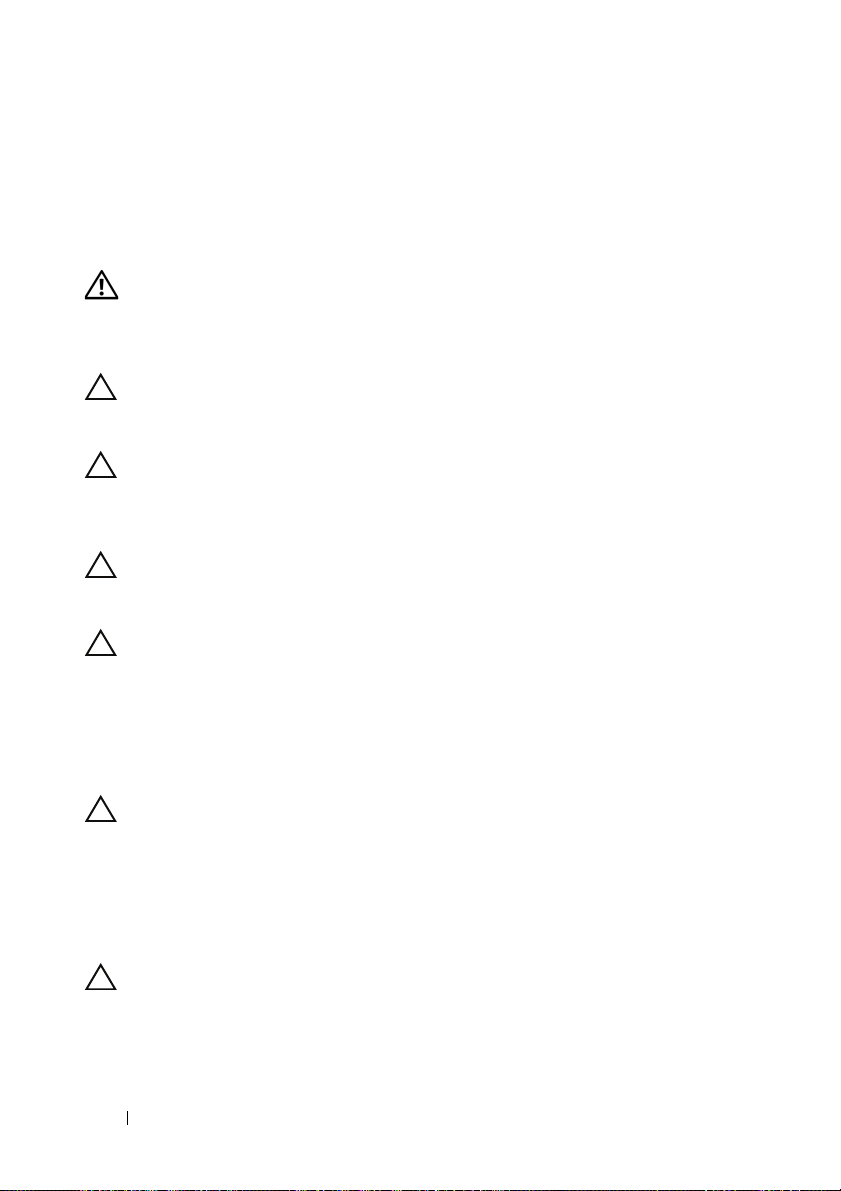
Bilgisayarınızın İçinde Çalışmaya Başlamadan Önce
Bilgisayarınızı olası zararlardan korumak ve kişisel güvenliğinizi sağlamak için
aşağıdaki güvenlik yönergelerini uygulayın.
UYARI: Bilgisayarınızın içinde çalışmadan önce, bilgisayarınızla
birlikte verilen güvenlik bilgilerini okuyun. Ek güvenlik en iyi
uygulama bilgileri için www.dell.com/regulatory_compliance
adresindeki Yasal Uygunluk Ana Sayfasına bakın.
DİKKAT: Elektrostatik boşalımı önlemek için, bir bilek topraklama
kayışı kullanarak ya da boyanmamış metal yüzeylere (bilgisayardaki
bir konnektör gibi) sık sık dokunarak kendinizi topraklayın.
DİKKAT: Bileşenleri ve kartları itina ile kullanın. Bileşenlere veya
kartların üzerindeki temas noktalarına dokunmayın. Kartları uç
kısmından veya metal montaj kenarından tutun. İşlemci gibi
bileşenleri pinlerinden değil kenarlarından tutun.
DİKKAT: Yalnızca yetkili bir servis teknisyeni bilgisayarınızda
onarım yapmalıdır. Dell tarafından yetkilendirilmemiş servislerden
kaynaklanan zararlar garantinizin kapsamında değildir.
DİKKAT: Bir kabloyu çıkarırken kablonun kendisinden değil,
konnektör kısmından veya çekme yerinden tutarak çekin. Bazı
kablolarda kilitleme dilleri vardır; bu tür kabloları çıkarırken, kabloyu
çekmeden önce kilitleme dillerini içeriye bastırın. Konektörleri
çıkartırken, konektör pinlerinin eğilmesini önlemek için konektörleri
düz tutun. Ayrıca bir kabloyu bağlamadan önce, her iki konektörün
yönlerinin doğru olduğundan ve doğru hizalandıklarından emin olun.
DİKKAT: Bilgisayara vermekten kaçınmak için, bilgisayarın içinde
çalışmaya başlamadan önce aşağıdaki adımları uygulayın.
1
Bilgisayar kapağının çizilmesini önlemek için çalışma yüzeyinin düz ve
temiz olmasını sağlayın.
2
Bilgisayarınızı (bkz. "Bilgisayarınızı Kapatma" sayfa 7) ve bağlı tüm
aygıtları kapatın.
DİKKAT: Ağ kablosunu çıkarmak için, önce kabloyu bilgisayarınızdan
ve ardından ağ aygıtından çıkarın.
3
Tüm telefon veya ağ kablolarını bilgisayarınızdan çıkarın.
4
Basın ve Ortam Kartı Okuyucudaki takılı kartları çıkarın.
8 Başlamadan Önce
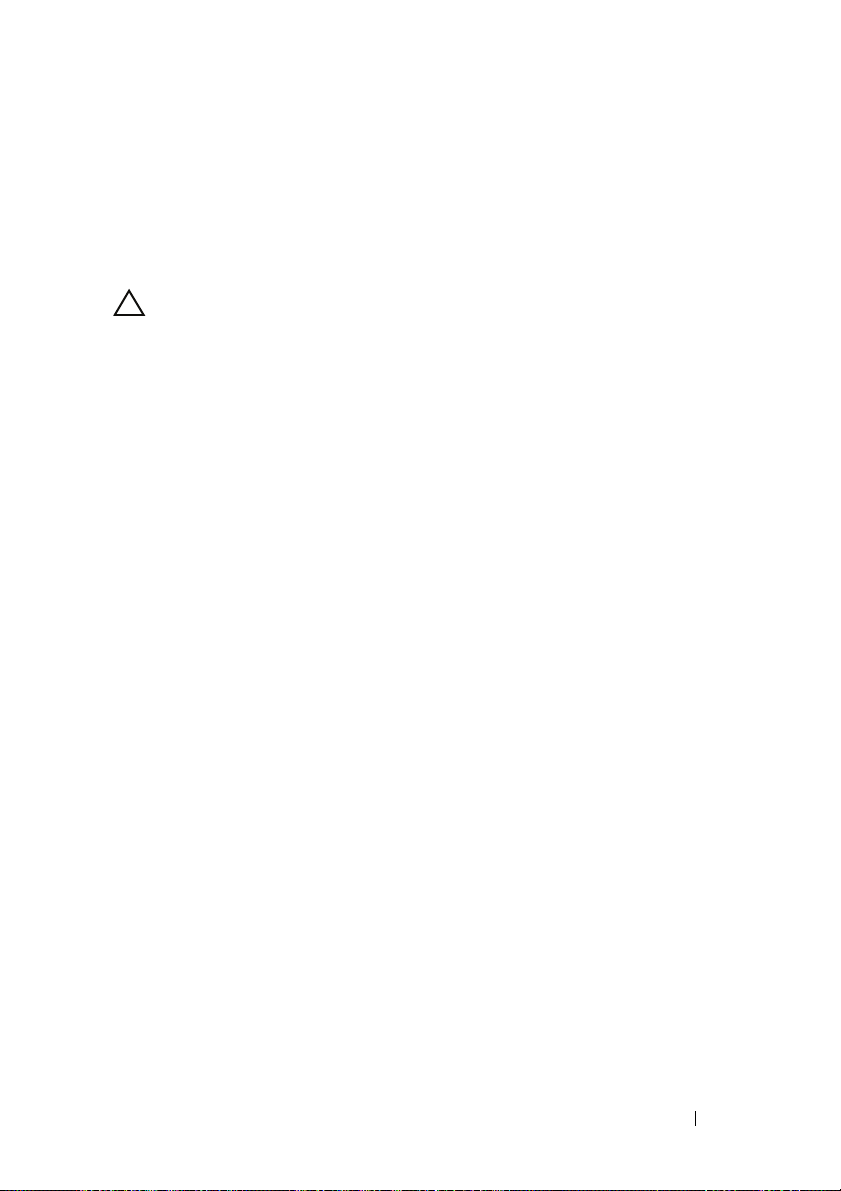
5
Bilgisayarınızı ve tüm bağlı aygıtları elektrik prizlerinden çıkarın.
6
Bağlı tüm aygıtları bilgisayarınızdan çıkarın.
7
Pili çıkarın (bkz. "Pili Çıkarma" sayfa 13).
8
Bilgisayarın üst kenarını yukarı getirin, ekranı açın ve sistem kartını
topraklamak için güç düğmesine basın.
DİKKAT: Bilgisayarınızın içindeki herhangi bir şeye dokunmadan
önce, bilgisayarınızın arkasındaki metal kısım gibi boyanmamış bir
metal yüzeye dokunarak kendinizi topraklayın. Çalışırken, iç bileşenlere
zarar verebilecek statik elektriği boşaltmak için, boyanmamış metal
yüzeye belirli aralıklarla dokunun.
Başlamadan Önce 9
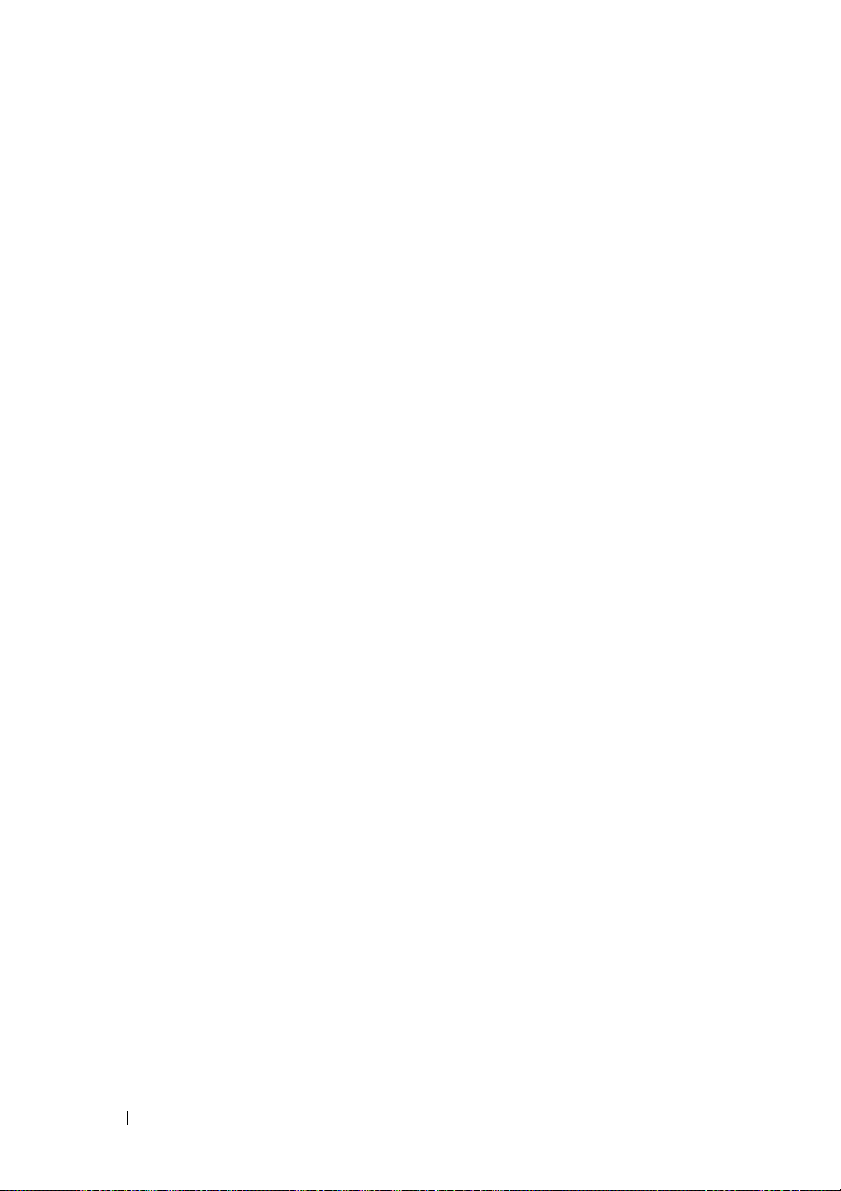
10 Başlamadan Önce
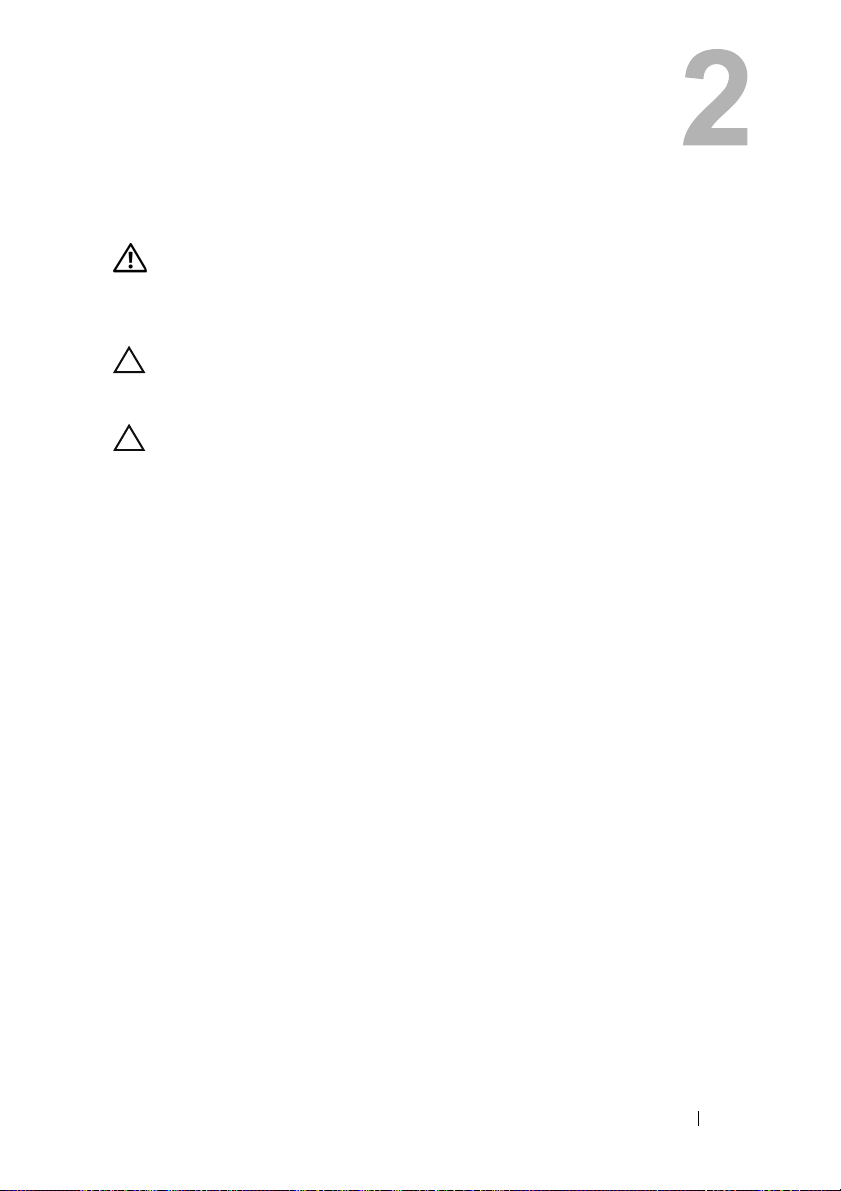
Alt Kapak
UYARI: Bilgisayarınızın içinde çalışmadan önce, bilgisayarınızla birlikte
verilen güvenlik bilgilerini okuyun. Ek güvenlik en iyi uygulama bilgileri
için www.dell.com/regulatory_compliance adresindeki Yasal Uygunluk
Ana Sayfasına bakın.
DİKKAT: Yalnızca yetkili bir servis teknisyeni bilgisayarınızda onarım
yapmalıdır. Dell tarafından yetkilendirilmemiş servislerden kaynaklanan
zararlar garantinizin kapsamında değildir.
DİKKAT: Elektrostatik boşalımı önlemek için, bir bilek topraklama kayışı
kullanarak ya da boyanmamış metal yüzeylere (bilgisayardaki bir
konnektör gibi) sık sık dokunarak kendinizi topraklayın.
Alt Kapağı Çıkarma
1
"Başlamadan Önce" sayfa 7 bölümündeki yönergeleri uygulayın.
2
Alt kapağı avuçiçi dayanağına sabitleyen sekiz vidayı çıkarın.
3
Arka uçtan başlayarak parmak uçlarınızı kullanarak alt kapaktaki tırnakları
avuçiçi dayanağı aksamındaki yuvalarından serbest bırakın.
Alt Kapak 11
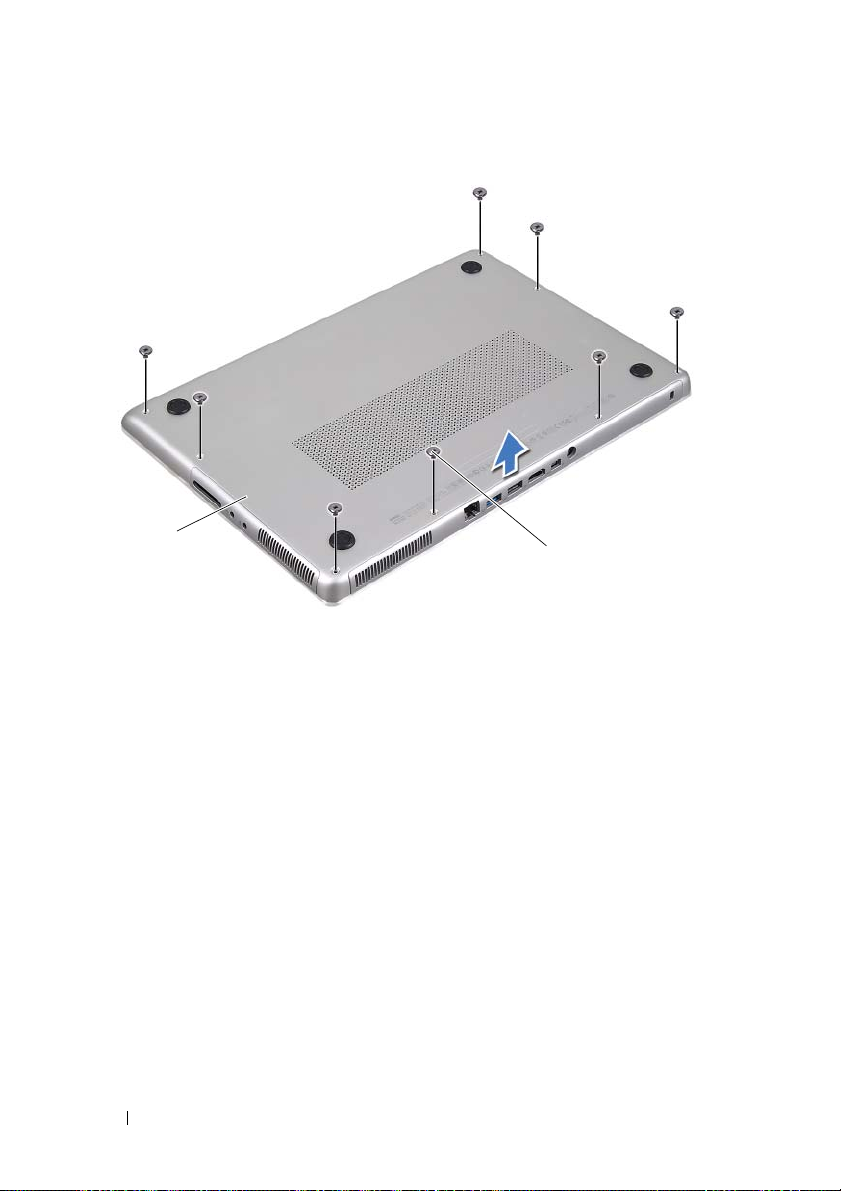
1
1 alt kapak 2 vidalar (8)
4
Alt kapağı avuçiçi dayanağı aksamından kaldırarak çıkarın.
2
Alt Kapağı Değiştirme
1
"Başlamadan Önce" sayfa 7 bölümündeki yönergeleri uygulayın.
2
Alt kapaktaki tırnakları avuçiçi dayanağı aksamındaki yuvalarla hizalayın
ve alt kapağı yerine oturtun.
3
Alt kapağı avuçiçi dayanağına sabitleyen sekiz vidayı yerine takın.
12 Alt Kapak
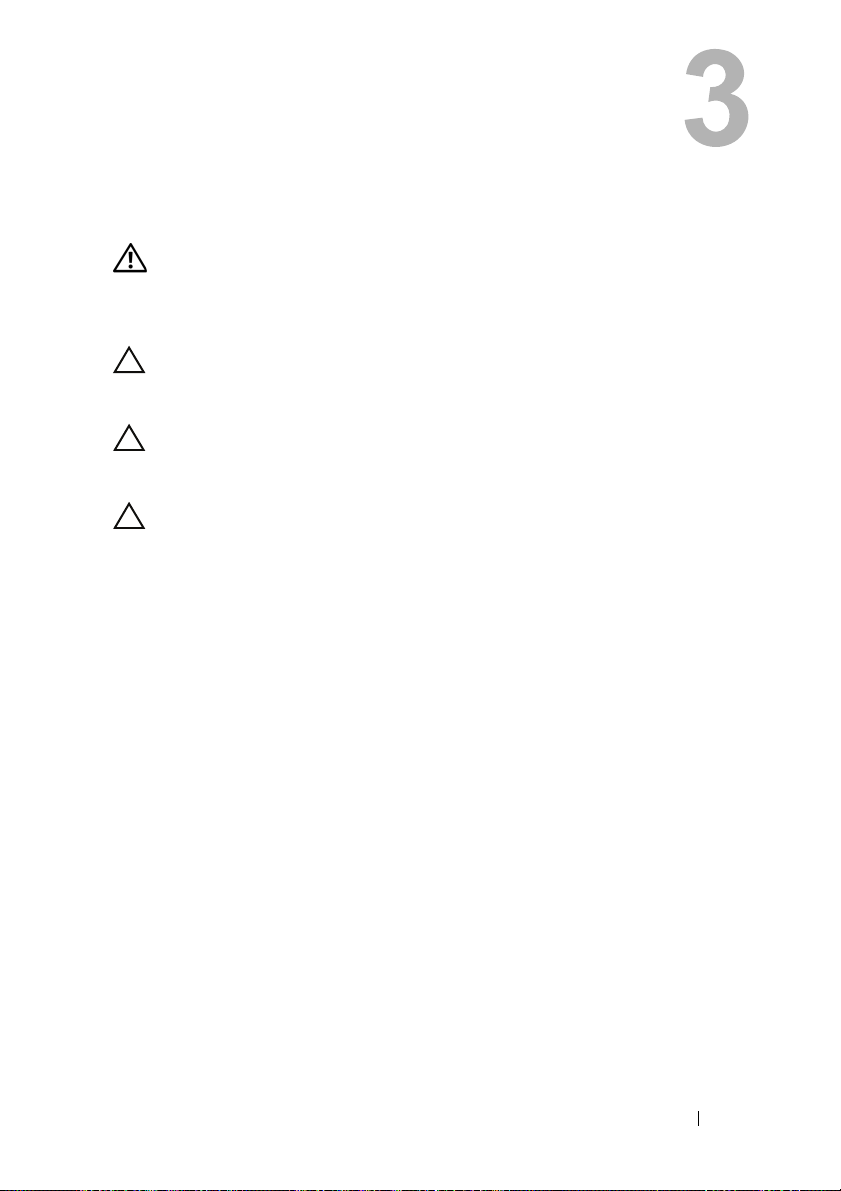
Pil
UYARI: Bilgisayarınızın içinde çalışmadan önce, bilgisayarınızla birlikte
verilen güvenlik bilgilerini okuyun. Ek güvenlik en iyi uygulama bilgileri
için www.dell.com/regulatory_compliance adresindeki Yasal Uygunluk
Ana Sayfasına bakın.
DİKKAT: Yalnızca yetkili bir servis teknisyeni bilgisayarınızda onarım
yapmalıdır. Dell tarafından yetkilendirilmemiş servislerden kaynaklanan
zararlar garantinizin kapsamında değildir.
DİKKAT: Elektrostatik boşalımı önlemek için, bir bilek topraklama
kayışı kullanarak ya da boyanmamış metal yüzeylere (bilgisayardaki
bir konnektör gibi) sık sık dokunarak kendinizi topraklayın.
DİKKAT: Bilgisayarın zarar görmesini önlemek için, yalnız bu modeldeki
Dell bilgisayar için tasarlanmış olan pilleri kullanın. Başka Dell
bilgisayarlar için tasarlanmış pilleri kullanmayın.
Pili Çıkarma
1
"Başlamadan Önce" sayfa 7 bölümündeki yönergeleri uygulayın.
2
Alt kapağı çıkarın (bkz."Alt Kapağı Çıkarma" sayfa 11).
3
Pil kablosunu sistem kartı konnektöründen çıkarın.
4
Pili avuçiçi dayanağına sabitleyen beş vidayı çıkarın.
5
Pili avuçiçi dayanağı aksamından kaldırarak çıkarın.
Pil 13
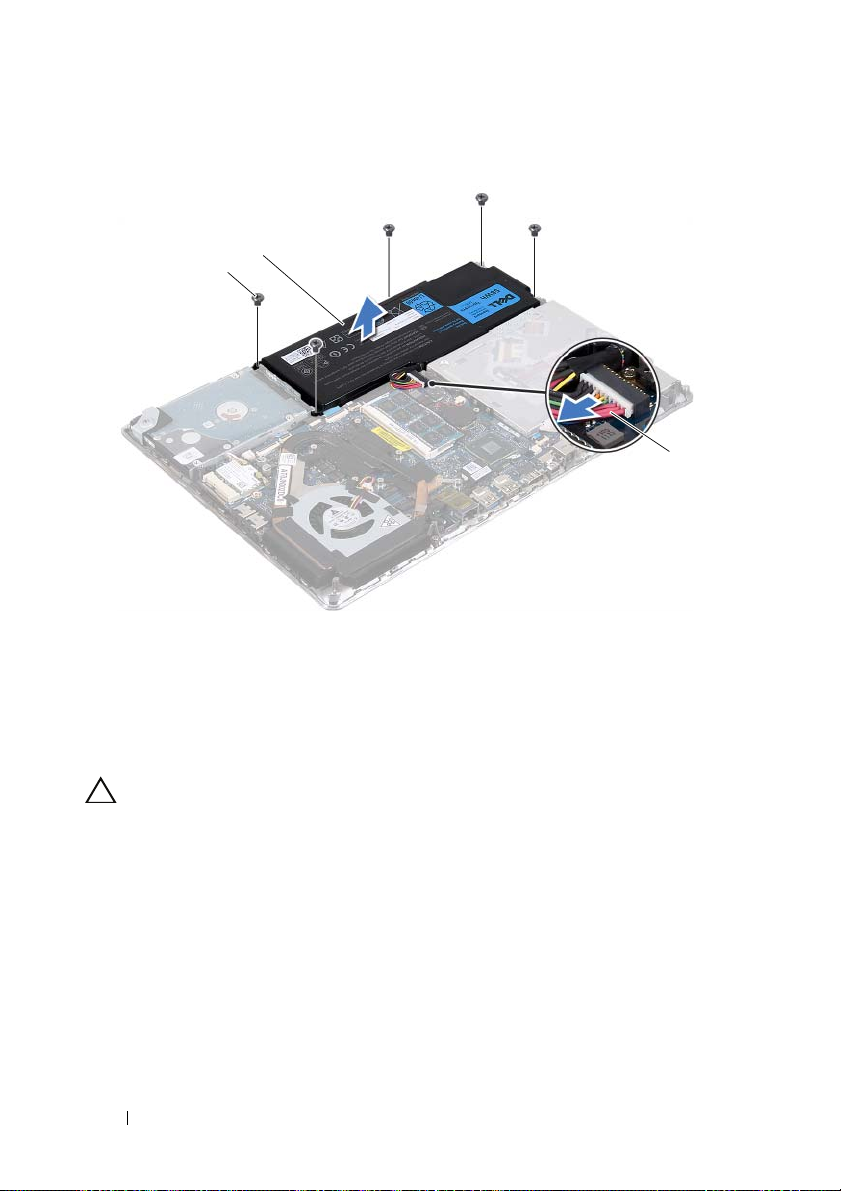
2
1
1 vidalar (5) 2 pil
3 pil kablosu
Pil Değiştirme
DİKKAT: Bilgisayarın zarar görmesini önlemek için, yalnız bu
modeldeki Dell bilgisayar için tasarlanmış olan pilleri kullanın.
1
"Başlamadan Önce" sayfa 7 bölümündeki yönergeleri uygulayın.
2
Pili avuçiçi dayanağı aksamına yerleştirin.
3
Pili avuçiçi dayanağına sabitleyen beş vidayı yerine takın.
4
Pil kablosunu sistem kartı konnektörüne bağlayın.
5
Alt kapağı yerine takın (bkz."Alt Kapağı Değiştirme" sayfa 12).
3
14 Pil
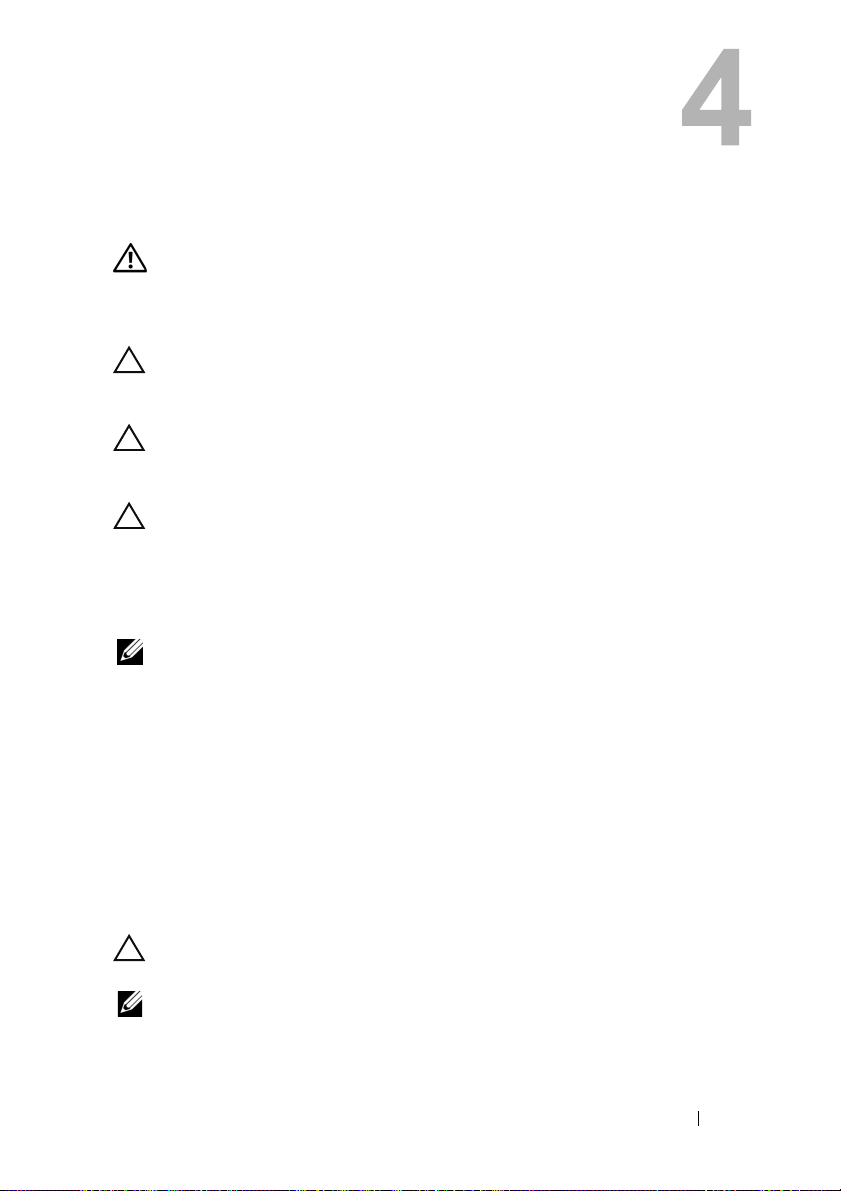
Bellek Modülleri
UYARI: Bilgisayarınızın içinde çalışmadan önce, bilgisayarınızla birlikte
verilen güvenlik bilgilerini okuyun. Ek güvenlik en iyi uygulama bilgileri
için www.dell.com/regulatory_compliance adresindeki Yasal Uygunluk
Ana Sayfasına bakın.
DİKKAT: Yalnızca yetkili bir servis teknisyeni bilgisayarınızda onarım
yapmalıdır. Dell tarafından yetkilendirilmemiş servislerden kaynaklanan
zararlar garantinizin kapsamında değildir.
DİKKAT: Elektrostatik boşalımı önlemek için, bir bilek topraklama
kayışı kullanarak ya da boyanmamış metal yüzeylere (bilgisayardaki
bir konnektör gibi) sık sık dokunarak kendinizi topraklayın.
DİKKAT: Sistem kartının hasar görmesini engellemek için, bilgisayar
içinde çalışmadan önce ana pili çıkarın (bkz. "Pili Çıkarma" sayfa 13).
Sistem kartınıza bellek modülleri takarak bilgisayarınızın belleğini artırabilirsiniz.
Bilgisayarınız tarafından desteklenen bellek tipi hakkında bilgi için
support.dell.com/manuals adresinde "Teknik Özellikler" bölümüne bakın.
NOT: Dell'den satın alınan bellek modülleri bilgisayar garantinizin
kapsamı içerisindedir.
Bilgisayarınızın iki kullanıcı tarafından erişilebilen SODIMM soketi vardır.
Ana bellek modülüne arka kapak sökülerek ulaşılabilir. İkincil bellek modülüne
sistem kartı sökülerek ulaşılabilir.
Bellek Modüllerini Çıkarma
1
"Başlamadan Önce" sayfa 7 bölümündeki yönergeleri uygulayın.
2
Alt kapağı çıkarın (bkz."Alt Kapağı Çıkarma" sayfa 11).
3
Pili çıkarın (bkz. "Pili Çıkarma" sayfa 13).
DİKKAT: Bellek modülü konnektörünün hasar görmesini önlemek
için, bellek modülü emniyet klipslerini açarken araç kullanmayın.
NOT: İkinci bellek modülüne ulaşmak için, sistem kartını çıkarın ve ters
çevirin. Sistem kartını çıkarmak için, bkz. "Sistem Kartını Çıkarma" sayfa 43.
Bellek Modülleri 15
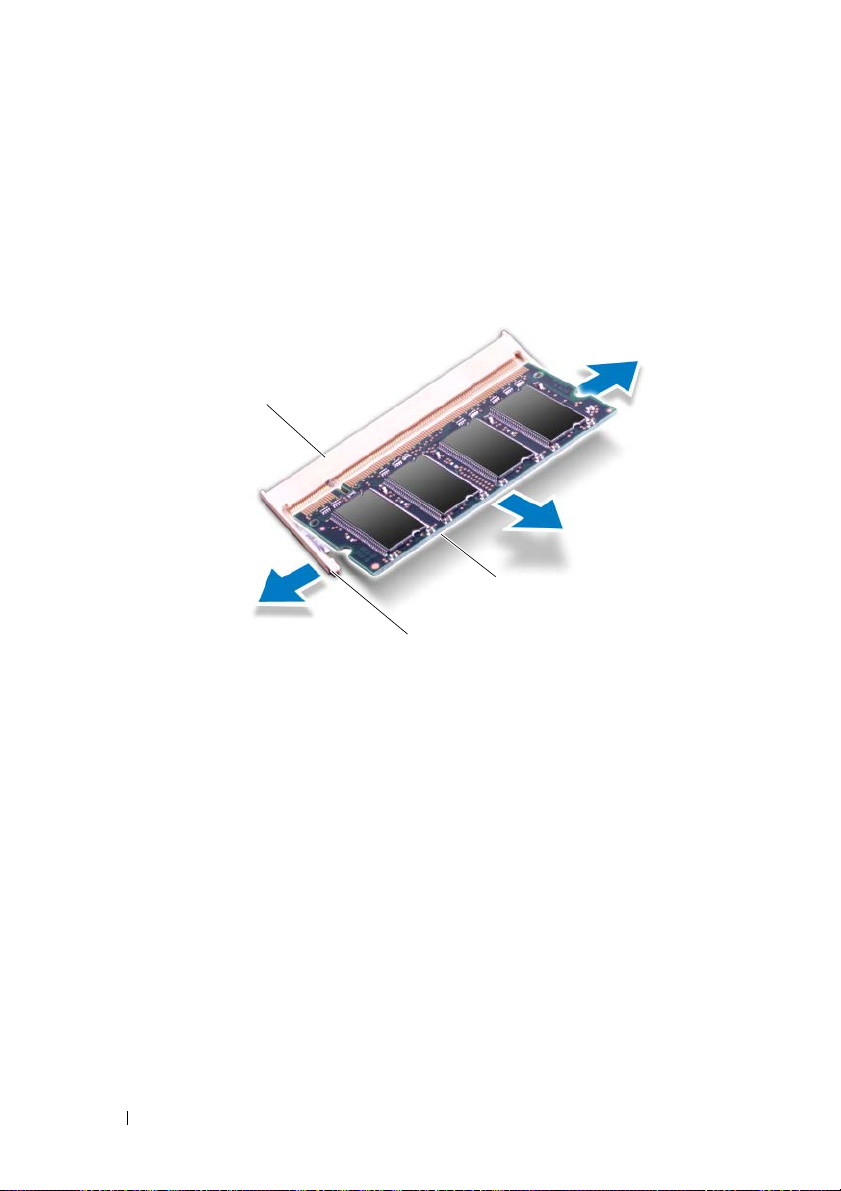
4
Bellek modülü konnektörünün her iki ucundaki emniyet klipslerini modül
çıkana kadar dikkatlice ayırmak için parmak uçlarınızı kullanın.
1
3
2
1 bellek modülü konnektörü 2 sabitleme klipsleri (2)
3 bellek modülü
5
Bellek modülünü bellek modülü konnektöründen çıkarın.
Bellek Modüllerini Yerine Takma
1
"Başlamadan Önce" sayfa 7 bölümündeki yönergeleri uygulayın.
2
Bellek modülün altındaki çentiği, bellek modülü konnektöründeki
tırnakla hizalayın.
3
Bellek modülünü 45 derecelik açı ile düz biçimde bellek modülü
konnektörüne kaydırın ve yerine oturana kadar aşağı doğru bastırın.
Tık sesi duymazsanız, bellek modülünü çıkarıp yeniden takın.
16 Bellek Modülleri
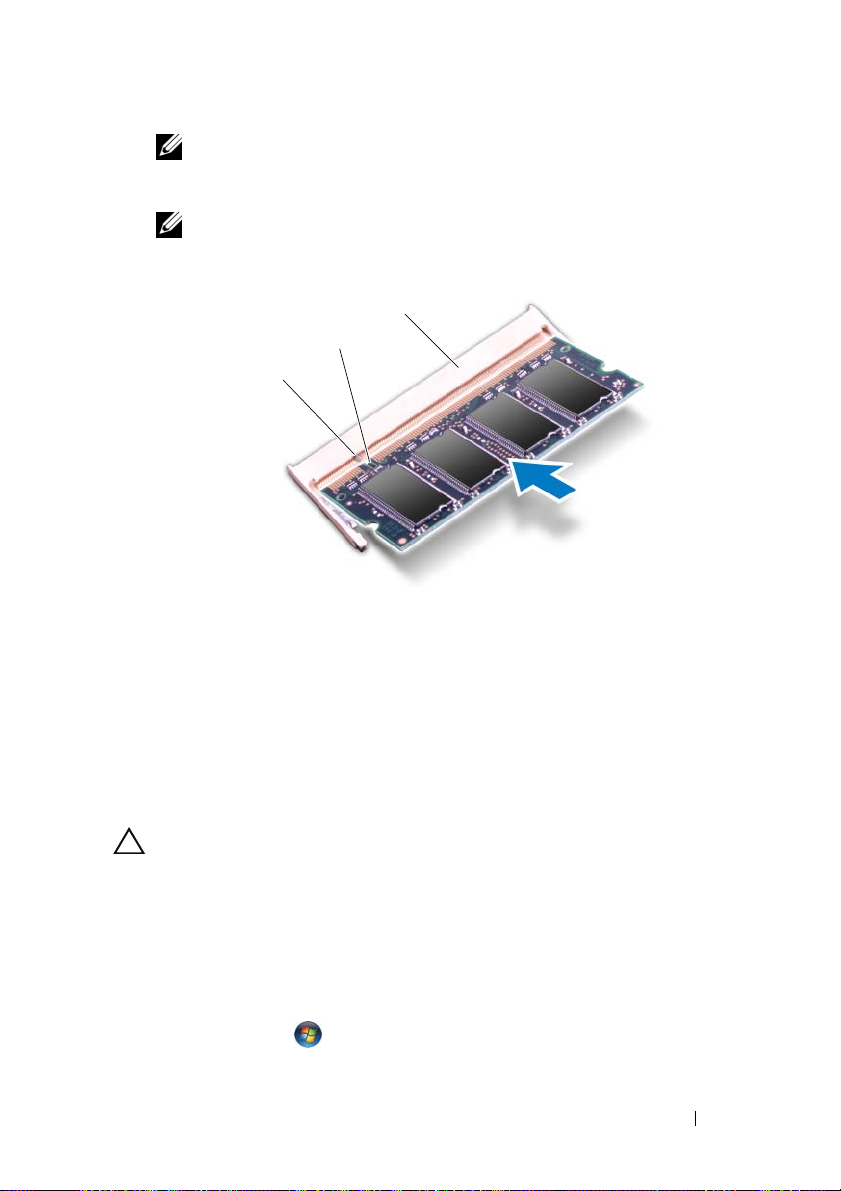
NOT: İkinci bellek modülünü yerine taktıktan sonra sistem kartını
yerine takın. Sistem kartını yerine takmak için, bkz. "Sistem Kartını
Yerine Takma" sayfa 46.
NOT: Bellek modülü düzgün takılmamışsa bilgisayar önyükleme
yapmayabilir.
3
2
1
1 tırnak 2 çentik
3 bellek modülü konnektörü
4
Pili yerine takın (bkz. "Pil Değiştirme" sayfa 14).
5
Alt kapağı yerine takın (bkz."Alt Kapağı Değiştirme" sayfa 12).
6
AC adaptörünü bilgisayarınıza ve elektrik prizine takın.
DİKKAT: Bilgisayarı çalıştırmadan önce tüm vidaları yerine takın
ve bilgisayarın içine kaçmış vida kalmadığından emin olun. İçeride
unutulan vida bilgisayara zarar verebilir.
7
Bilgisayarı açın.
Bilgisayar önyükleme yaparken, ek belleği algılar ve sistem yapılandırma
bilgilerini otomatik olarak güncelleştirir.
Bilgisayara takılı bellek miktarını onaylamak için:
Sırasıyla Start (Başlat) → Control Panel (Denetim Masası)→ System (Sistem)
öğesine tıklatın.
Bellek Modülleri 17
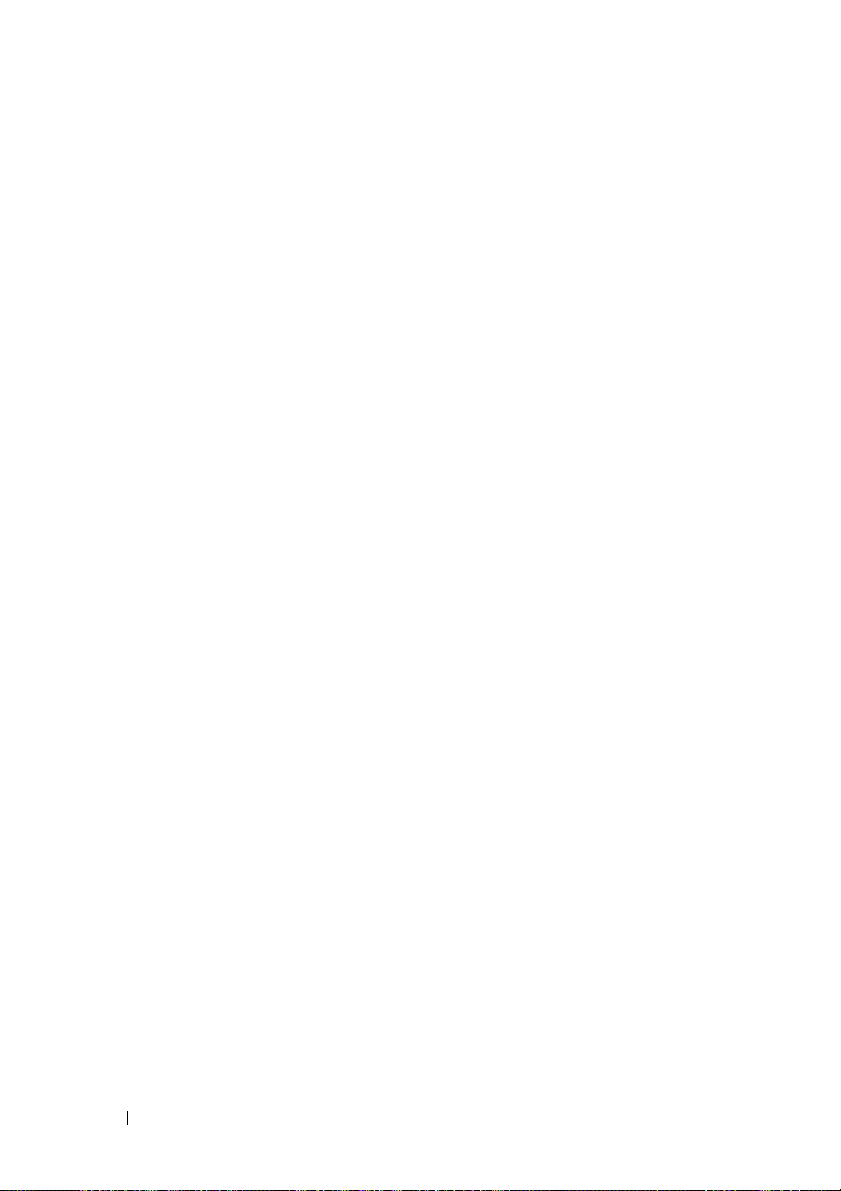
18 Bellek Modülleri
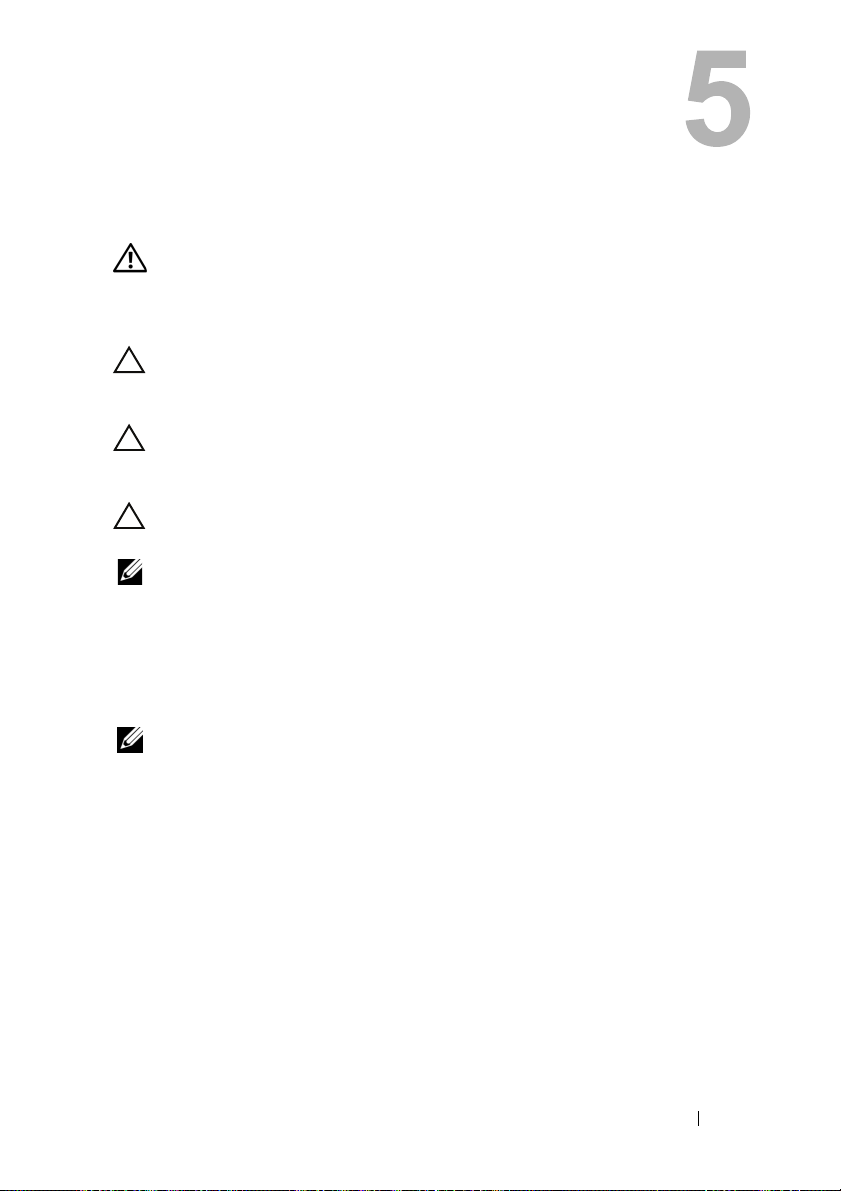
Kablosuz Mini Kart
UYARI: Bilgisayarınızın içinde çalışmadan önce, bilgisayarınızla birlikte
verilen güvenlik bilgilerini okuyun. Ek güvenlik en iyi uygulama bilgileri
için www.dell.com/regulatory_compliance adresindeki Yasal Uygunluk
Ana Sayfasına bakın.
DİKKAT: Yalnızca yetkili bir servis teknisyeni bilgisayarınızda onarım
yapmalıdır. Dell tarafından yetkilendirilmemiş servislerden kaynaklanan
zararlar garantinizin kapsamında değildir.
DİKKAT: Elektrostatik boşalımı önlemek için, bir bilek topraklama
kayışı kullanarak ya da boyanmamış metal yüzeylere (bilgisayardaki
bir konnektör gibi) sık sık dokunarak kendinizi topraklayın.
DİKKAT: Sistem kartının hasar görmesini engellemek için, bilgisayar
içinde çalışmadan önce ana pili çıkarın (bkz. "Pili Çıkarma" sayfa 13).
NOT: Dell, kendi üretimi dışındaki Mini Kartlar için uygunluk garantisi vermez
veya destek sağlamaz.
Bilgisayarınızla birlikte bir kablosuz Mini Kart sipariş ettiyseniz, kart zaten
yüklenmiştir.
Bilgisayarınızda, bir Kablosuz Yerel Ağ (WLAN) ve Bluetooth kombo kartını
destekleyen yarım Mini Kart yuvası bulunur.
NOT: Satın alındığı zamanki bilgisayar yapılandırmasına bağlı olarak,
Mini Kart yuvasına takılı bir Mini Kart olabilir veya olmayabilir.
Mini Kartı Çıkarma
1
"Başlamadan Önce" sayfa 7 bölümündeki yönergeleri uygulayın.
2
Alt kapağı çıkarın (bkz."Alt Kapağı Çıkarma" sayfa 11).
3
Pili çıkarın (bkz. "Pili Çıkarma" sayfa 13).
4
Anten kablolarını Mini Karttan çıkarın.
5
Mini Kartı sistem kartına bağlayan vidayı sökün.
Kablosuz Mini Kart 19
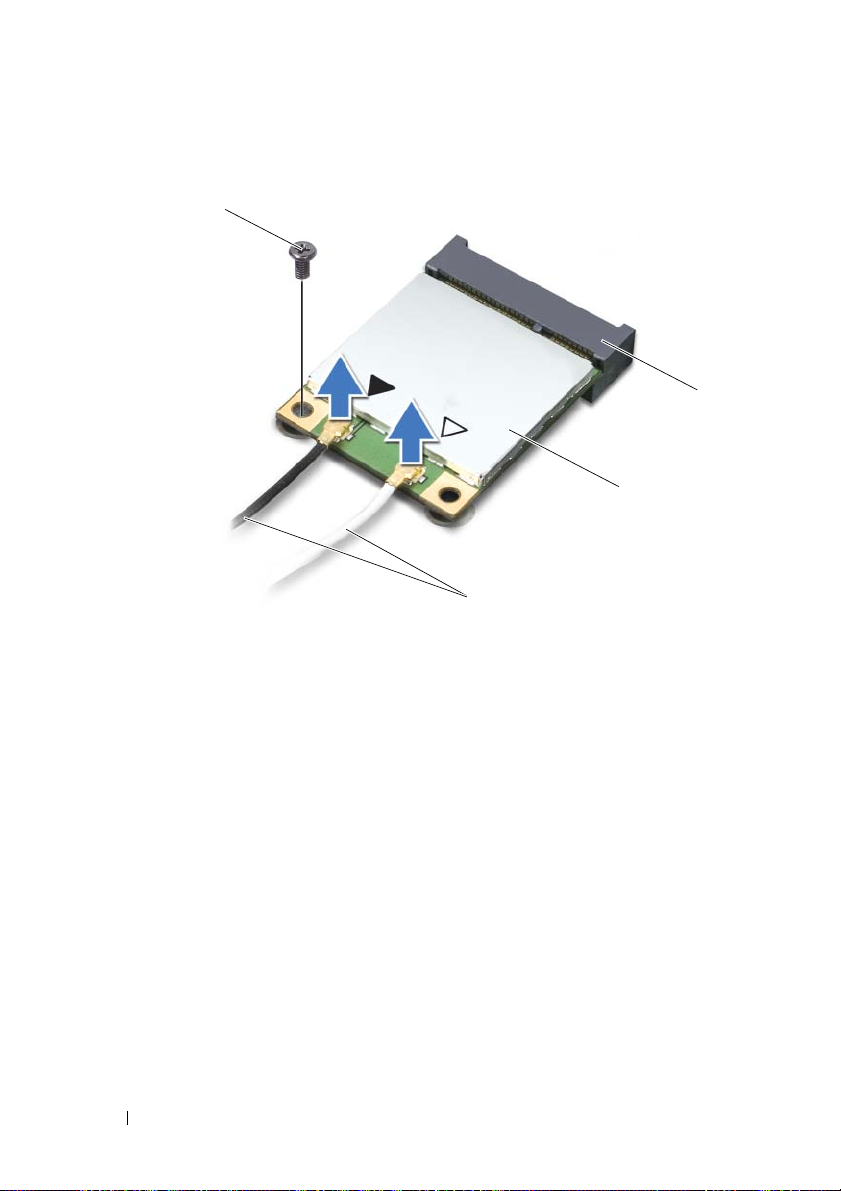
4
1
1 anten kabloları (2) 2 Mini Kart
3 sistem kartı konnektörü 4 vida
6
Mini Kartı sistem kartı konnektöründen kaldırarak çıkarın.
3
2
20 Kablosuz Mini Kart
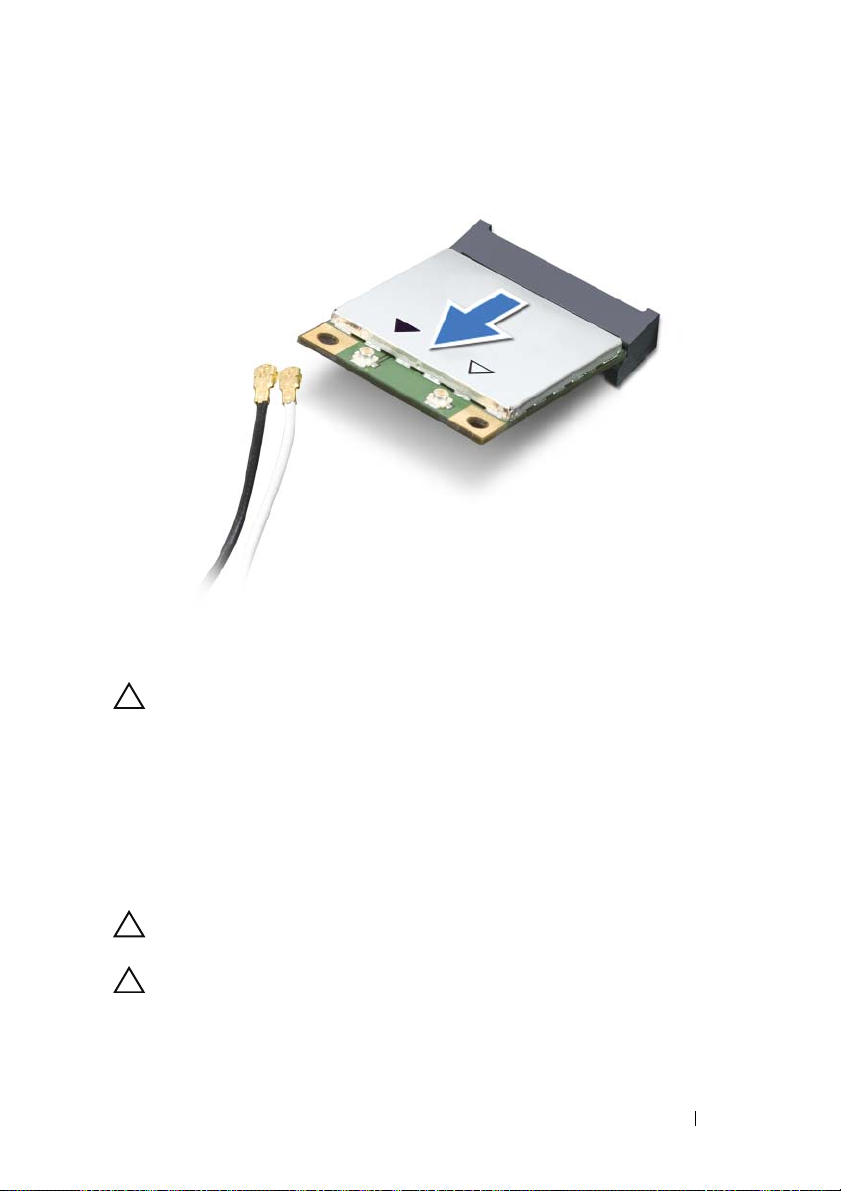
DİKKAT: Mini Kart bilgisayarın içinde değilken sürücüyü koruyucu
antistatik paket içinde saklayın. Daha fazla bilgi için, bilgisayarınızla
birlikte verilen güvenlik bilgilerindeki "Elektrostatik Boşalıma Karşı
Koruma" bölümüne bakın.
Mini Kartı Değiştirme
1
"Başlamadan Önce" sayfa 7 bölümündeki yönergeleri uygulayın.
2
Yeni Mini Kartı ambalajından çıkarın.
DİKKAT: Kartı yerine kaydırmak için sabit ve eşit bir basınç
uygulayın. Aşırı güç kullanırsanız, konnektöre zarar verebilirsiniz.
DİKKAT: Konektörler doğru biçimde takılmak üzere kilitlenmiştir.
Direnç hissederseniz, Mini Kartın ve sistem kartının üzerindeki
konnektörleri denetleyin ve Mini Kartı yeniden hizalayın.
Kablosuz Mini Kart 21
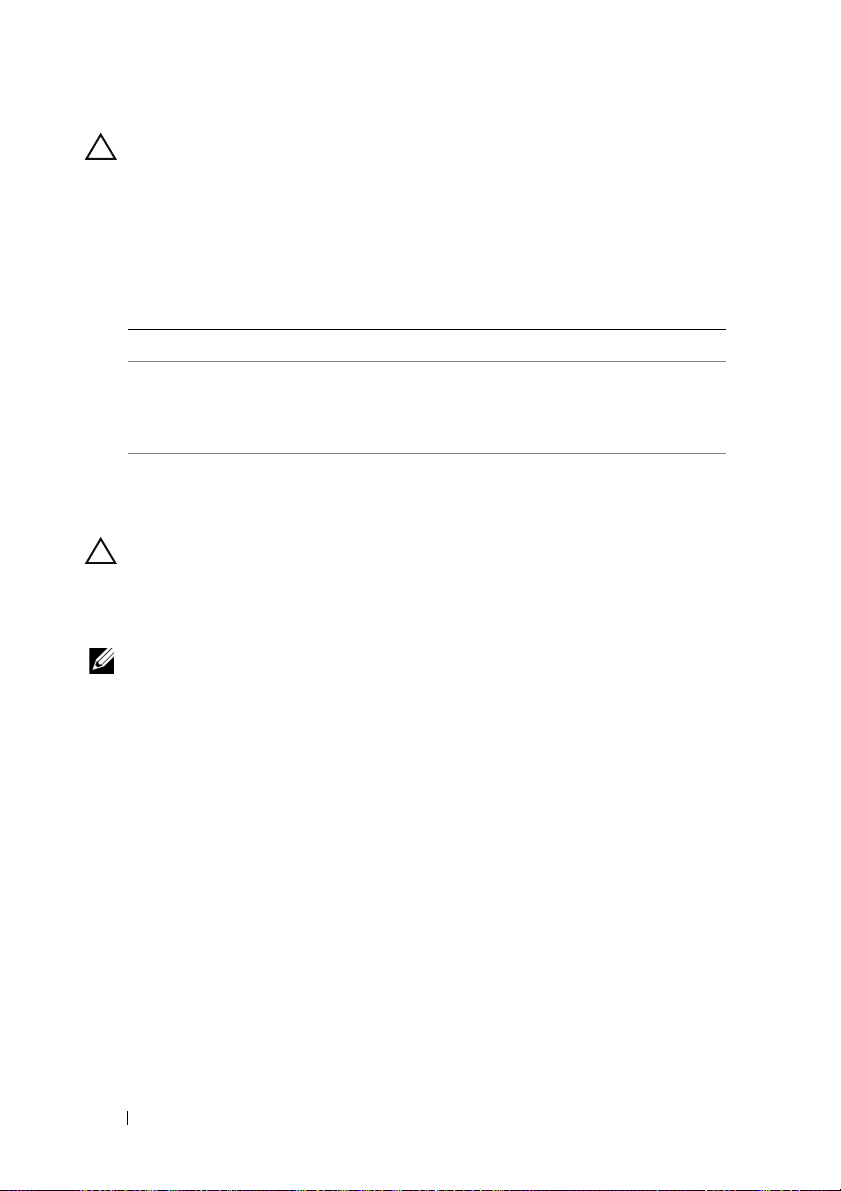
DİKKAT: Mini Kartın hasar görmesini önlemek için kabloları
kesinlikle Mini Kartın altına yerleştirmeyin.
3
Mini Kart konnektörünü 45 derecelik bir açıyla sistem kartı konnektörüne takın.
4
Mini Kartın diğer ucunu sistem kartındaki yuvanın içine doğru bastırın ve
Mini Kartı sistem kartına sabitleyen vidayı yerine takın.
5
Uygun anten kablolarını, takmış olduğunuz Mini Karta bağlayın.
Mini Karttaki konnektörler Anten Kablosu Renk Şeması
WLAN + Bluetooth (2 anten kablosu)
Ana WLAN + Bluetooth (beyaz üçgen)
Yardımcı WLAN + Bluetooth (black triangle)
6
Pili yerine takın (bkz. "Pil Değiştirme" sayfa 14).
7
Alt kapağı yerine takın (bkz. "Alt Kapağı Değiştirme" sayfa 12).
DİKKAT: Bilgisayarı çalıştırmadan önce tüm vidaları yerine takın ve
bilgisayarın içine kaçmış vida kalmadığından emin olun. İçeride
unutulan vida bilgisayara zarar verebilir.
8
Gerektiği biçimde, Mini Kart sürücülerini ve yardımcı programlarını yükleyin.
NOT: Dell dışında bir üreticinin Mini Kartını takıyorsanız, uygun sürücü ve
yardımcı programları yüklemeniz gerekir.
beyaz
siyah
22 Kablosuz Mini Kart
